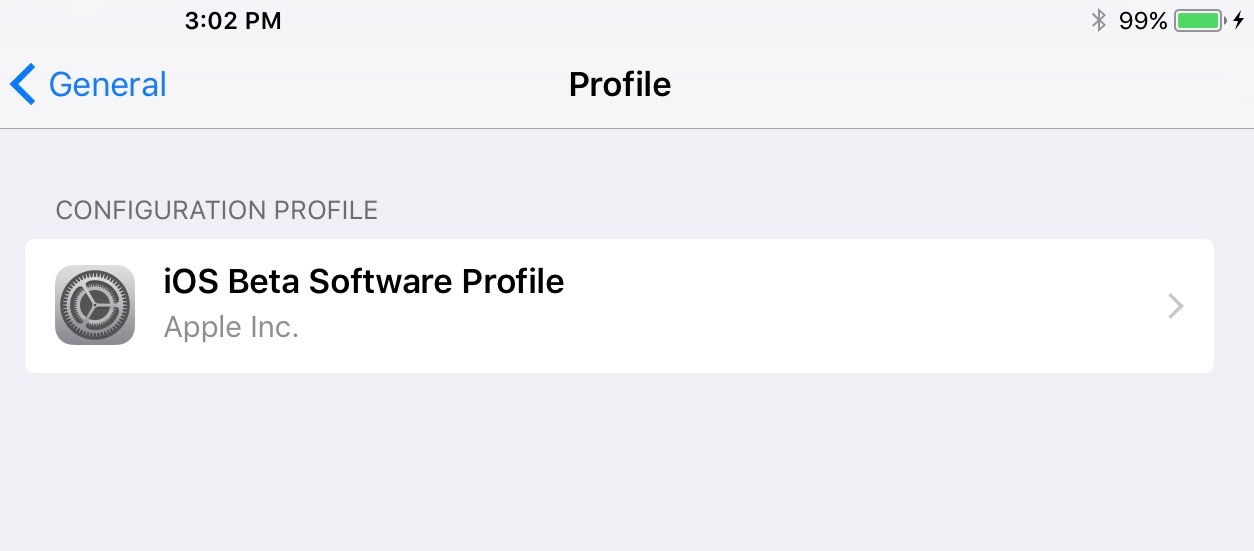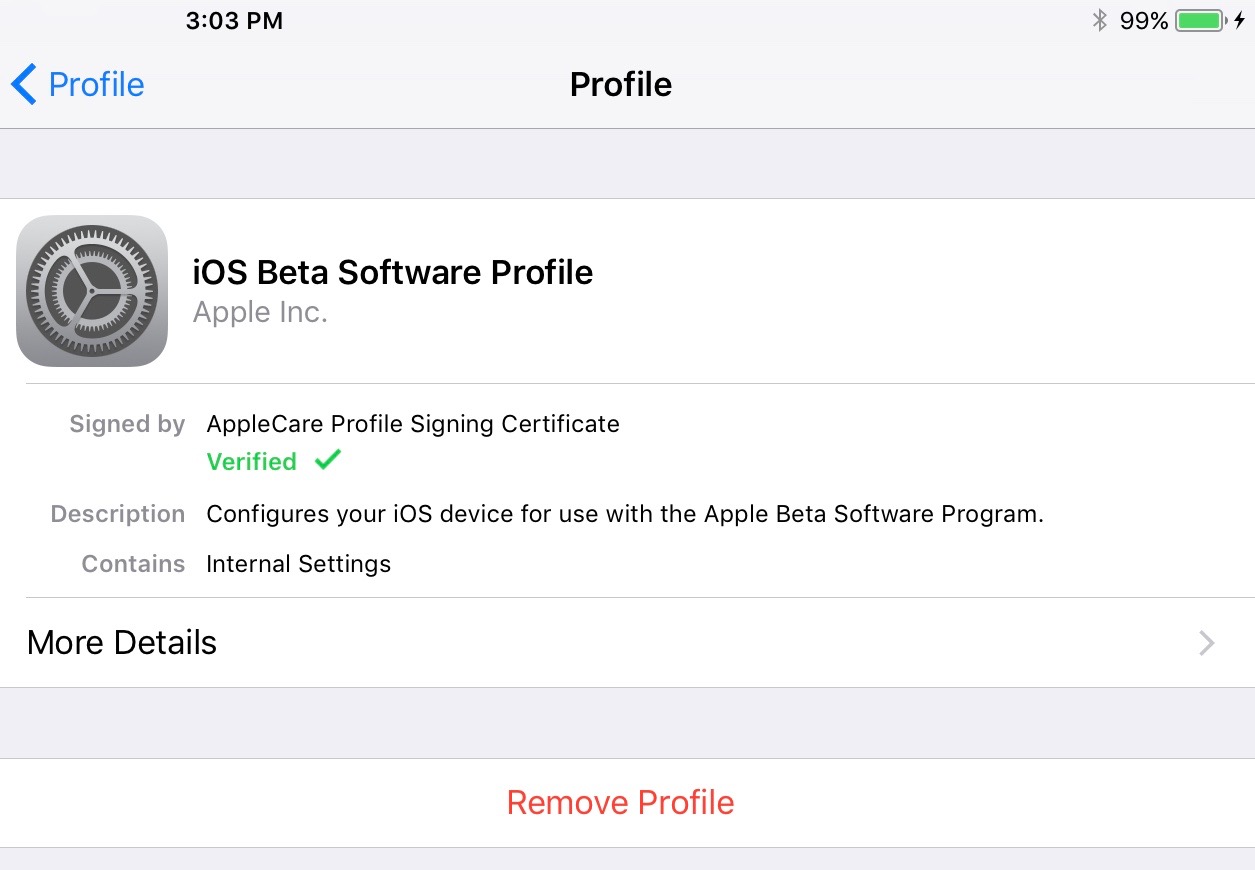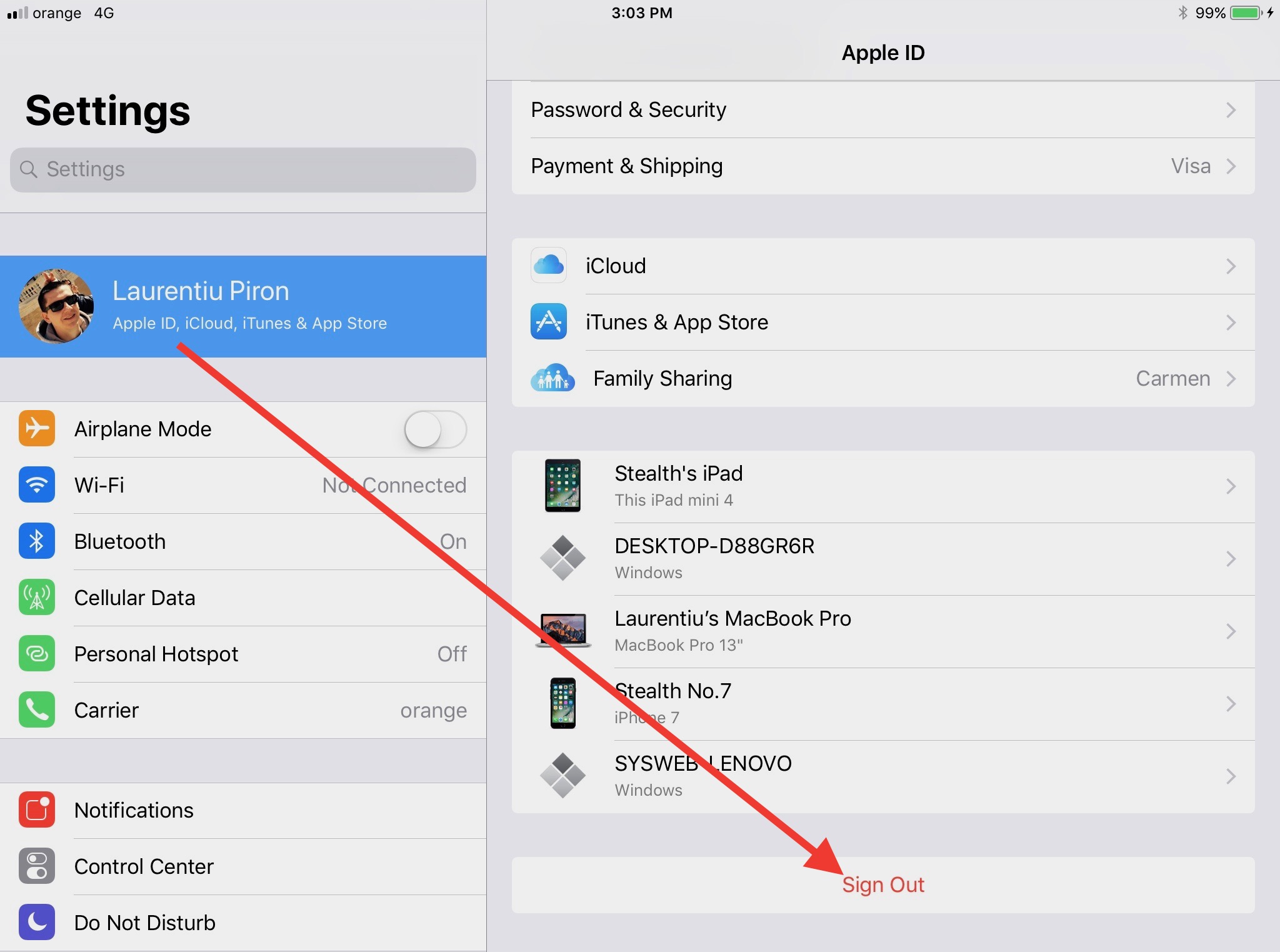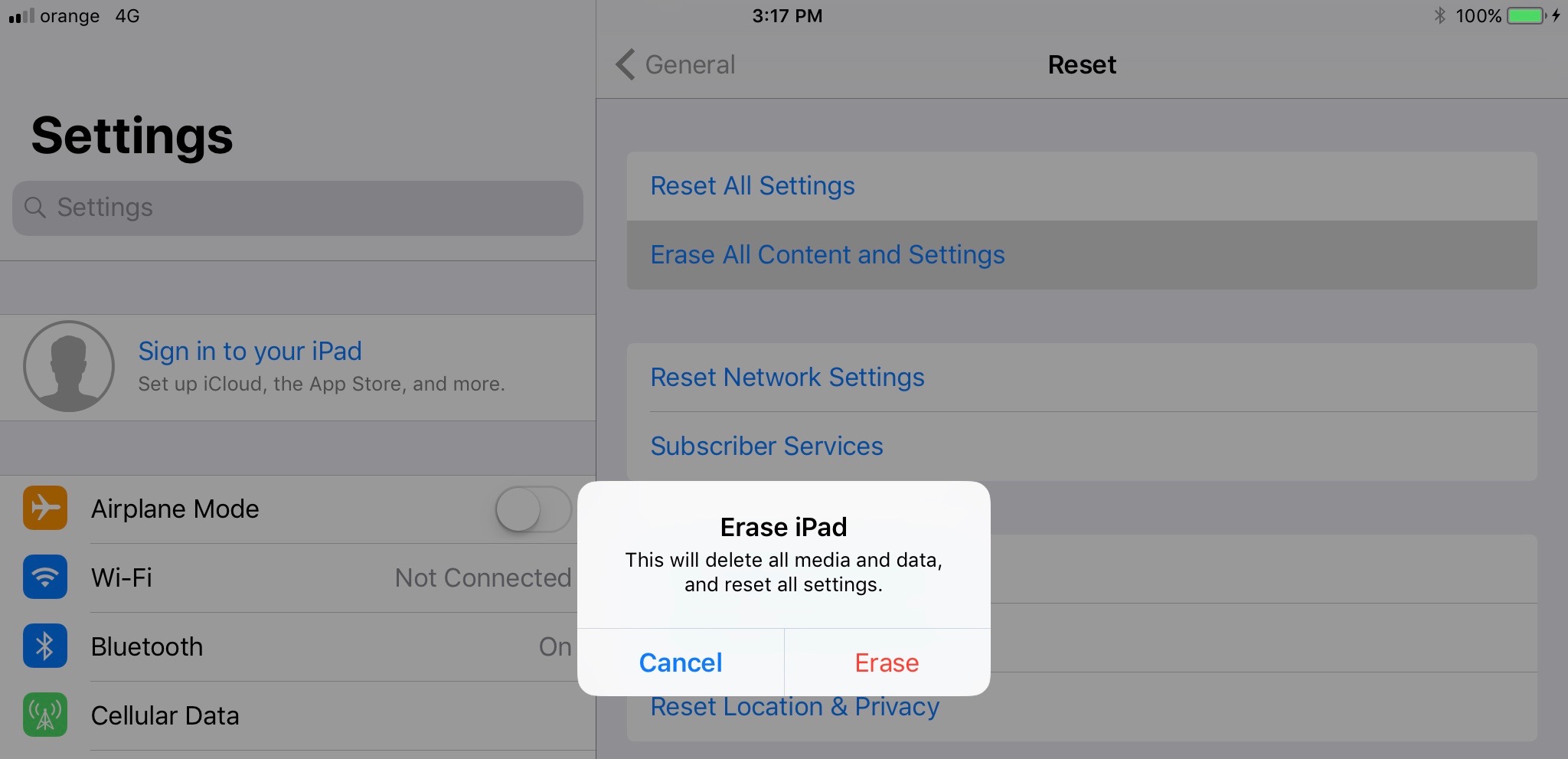iOS 11 で iPhone または iPad を完全にリセットするにはどうすればよいですか (すべてのコンテンツと設定を消去)
のプレビューバグがあるかどうかは正確にはわかりません iOSの11しかし、インストール後に多くのユーザーがいることを訴えます iPhoneまたはiPadを完全にリセットすることはできません。 "すべてのコンテンツと設定を消去「彼は決して答えません。
この不具合が密接に関係しているようです アップルIDCPCは、ログに記録しました iPad または iPhone、問題の解決策は、デバイスの iCloud アカウントからログアウトすることです。
iOS 11を使用してiPhoneまたはiPadのすべてのデータをリセットして削除する方法
まず、あなたがすべき iOS 11ベータ版のアップデートプロファイルを削除します。このプロファイルを削除する 格下げにつながることはありません リセット後。
に行きます 設定 > > プロフィール
プレス iOSのソフトウェアのベータ版のプロフィール と "プロフィールを削除します"
iOS ベータ ソフトウェア プロファイルを削除した後、デバイスから Apple ID の認証を解除します。 「設定」に移動し、ユーザー名が表示されているメニューの最初のオプションをクリックしてから、「サインアウト"
デバイス上に存在するのiCloudデータをフェージング。
このステップが完了した後、私たちは上を移動することができます 削除およびリセット デバイスのiOSの11。
設定 > >「リセット」-下部の最後のオプション> すべてのコンテンツと設定を消去.
データの削除と一般的なリセットのプロセスには数分かかる場合があります。デバイスを再起動した後も iOS 11 ベータ版が残りますが、このバージョンのアップデートを引き続き受信するには、デバイスを再度登録する必要があります。 アップルソフトウェアベータプログラム.